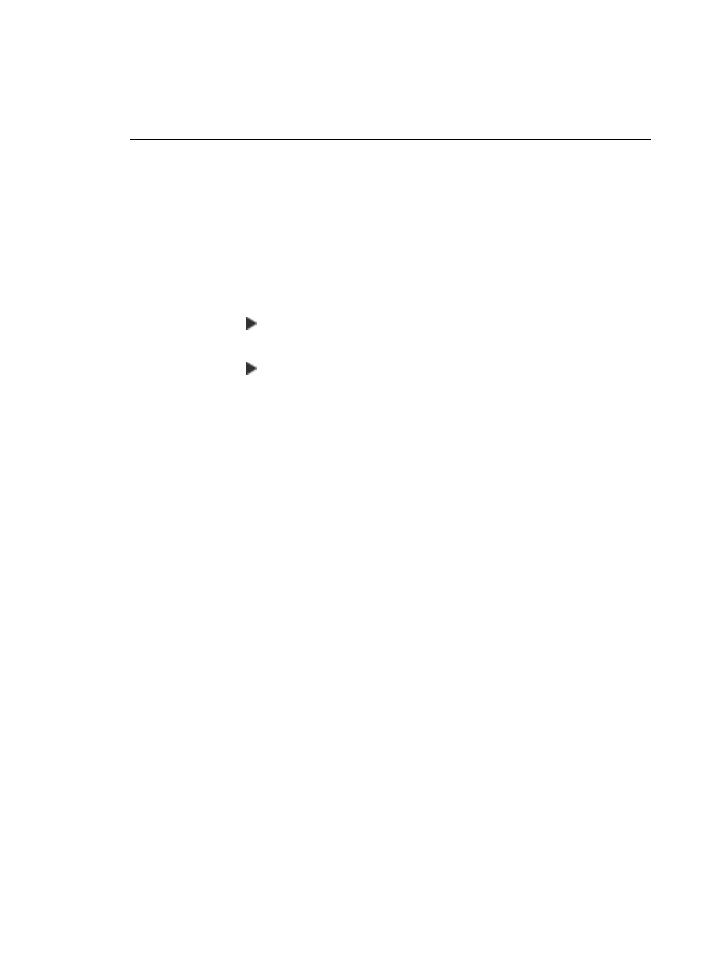
การแกไขปญหาระบบไรสาย (HP Officejet J4680 เทานั้น)
หากอุปกรณไมสามารถสื่อสารกับเครือขายไดหลังจากการตั้งคาระบบเครือขาย
แบบไรสายและติดตั้งซอฟตแวรเสร็จสิ้นแลว ใหปฏิบัติตามคําแนะนําตอไปนี้
การพิมพหนาการกําหนดคาแบบไรสาย
◦
กด Setup (การตั้งคา)
◦
กด ลูกศรขวา จนกวา Print Report (พิมพรายงาน) จะปรากฏ แลวกด
OK (
ตกลง)
◦
กด ลูกศรขวา จนกระทั่ง Wireless Configuration (การกําหนดคา
แบบไรสาย)ปรากฏ และกด OK (ตกลง)
ตรวจสอบการตั้งคาการสื่อสารแบบไรสาย
•
ตรวจสอบใหแนใจวาการดแบบไรสายของคอมพิวเตอรไดถูกกําหนดใหกับ
โปรไฟลแบบไรสายอยางถูกตอง โปรไฟลแบบไรสาย คือชุดการตั้งคาของ
เครือขายเฉพาะที่กําหนดคาใหกับเครือขาย การดแบบไรสายหนึ่งอันอาจจะ
มีโปรไฟลแบบไรสายมากกวาหนึ่งคาได (ตัวอยางเชน คาหนึ่งสําหรับเครือ
ขายที่พักอาศัยและอีกคาหนึ่งสําหรับเครือขายสํานักงาน) เปดโปรแกรมยูทิลิ
ตี้การกําหนดคาสําหรับการดเครือขายที่ติดตั้งบนคอมพิวเตอรของคุณ และ
ตรวจสอบใหแนใจวาโปรไฟลที่เลือกเปนโปรไฟลสําหรับเครือขายของ
อุปกรณนั้น
•
ตรวจสอบใหแนใจวาการตั้งคาเครือขายของอุปกรณตรงกับที่กําหนดบน
เครือขายของคุณ. ปฏิบัติตามขอใดขอหนึ่งตอไปนี้เพื่อคนหาการตั้งคา
สําหรับเครือขายของคุณ:
◦
Infrastructure communication (
การสื่อสารแบบโครงสรางพื้น
ฐาน): เปดโปรแกรมยูทิลิตี้การกําหนดคาของสถานีเครือขายแบบไร
สาย (WAP)
◦
Ad hoc communication (
การสื่อสารเฉพาะกิจ): เปดโปรแกรมยู
ทิลิตี้การกําหนดคาสําหรับการดเครือขายที่ติดตั้งในคอมพิวเตอรของ
คุณ
•
เปรียบเทียบการตั้งคาของเครือขายกับคาที่แสดงในหนาการกําหนดคาไร
สายของอุปกรณ และบันทึกคาที่ตางกัน หากตองการขอมูลเพิ่มเติม โปรดดู
การแกไขปญหาระบบไรสาย
(HP Officejet J4680 เทานั้น)
207
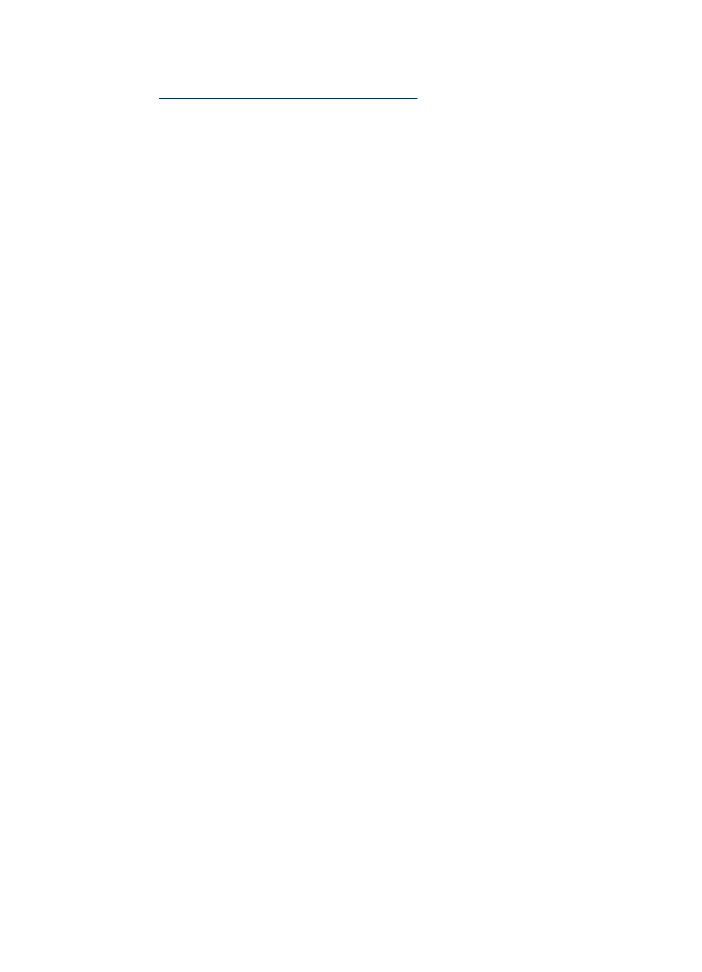
ที่
การพิมพหนาการกําหนดคาแบบไรสาย
ปญหาที่อาจจะเกิดขึ้นไดรวมถึง
ปญหาดังตอไปนี้:
◦
WAP จะกรองที่อยูฮารดแวร (ที่อยู MAC)
◦
การตั้งคาคาใดคาหนึ่งตอไปนี้อาจจะไมถูกตอง: โหมดการสื่อสาร, ชื่อ
เครือขาย (SSID), ชองทาง (เครือขายเฉพาะกิจเทานั้น), ประเภทของ
การพิสูจนตัวตน, การเขารหัส
◦
พิมพเอกสาร หากเอกสารยังไมถูกพิมพ ใหรีเซ็ตการตั้งคาของอุปกรณ
และติดตั้งซอฟตแวรอุปกรณอีกครั้ง
หากการตั้งคาเครือขายแบบไรสายถูกตอง คอมพิวเตอรอาจจะถูกใชงานรวมกับ
คอมพิวเตอรเครื่องอื่นบนเครือขายแบบไรสาย ตรวจสอบใหแนใจวา
คอมพิวเตอรถูกใชงานรวมกับเครือขายแบบไรสายเดียวกันกับเครือขายของ
อุปกรณ
ผูใชงานสามารถแนใจไดดวยการตรวจสอบการตั้งคาแบบไรสายบน
คอมพิวเตอรในระบบแตละเครื่อง นอกจากนั้น ตองตรวจสอบใหแนใจวา
คอมพิวเตอรมีการเขาถึงเครือขายแบบไรสาย
หากการตั้งคาเครือขายแบบไรสายไมถูกตอง ใหปฏิบัติตามขั้นตอนตอไปนี้เพื่อ
แ กไขการตั้งคาของอุปกรณ :
1.
เชื่อมตออุปกรณเขากับเคเบิลเครือขายของคุณ หรือคอมพิวเตอรที่ใชเคเบิล
เครือขาย
2.
เปดเว็บเซิรฟเวอรในตัว
3.
คลิกที่แถบ Networking (เครือขาย) จากนั้นคลิกที่ Wireless
(802.11) (
ไรสาย (802.11)) ในหนาตางดานซาย
4.
ใชตัวชวยการตั้งคาแบบไรสายจากแถบ Wireless Setup (การตั้งคาแบบ
ไรสาย) เพื่อแกไขการตั้งคาของอุปกรณใหตรงกับการตั้งคาของเครือขาย
5.
ปดเว็บเซิรฟเวอรในตัวของอุปกรณ จากนั้นปลดการเชื่อมตอเคเบิลเครือ
ขายออกจากอุปกรณ
6.
ยกเลิกการติดตั้งซอฟตแวรอุปกรณอยางสมบูรณ จากนั้นติดตั้งซอฟตแวร
อีกครั้ง
เพิ่มที่อยูฮารดแวรในสถานีเครือขายแบบไรสาย (WAP)
การกรอง MAC เปนคุณสมบัติการรักษาความปลอดภัยซึ่งสถานีเครือขายแบบ
ไ รสาย (WAP) จะถูกกําหนดคาใหมีรายการที่อยู MAC (เรียกอีกอยางวา "ที่อยู
ฮารดแวร") ของอุปกรณที่ไดรับอนุญาตใหเขาใชงานเครือขายผาน WAP
นั้นๆ ได หาก WAP ไมมีที่อยูฮารดแวรของอุปกรณที่พยายามจะเขาใชงาน
เครือขาย WAP จะปฏิเสธไมใหอุปกรณนั้นเขาใชงานเครือขาย หาก WAP
บท
8
208
การบํารุงรักษาและการแกไขปญหา
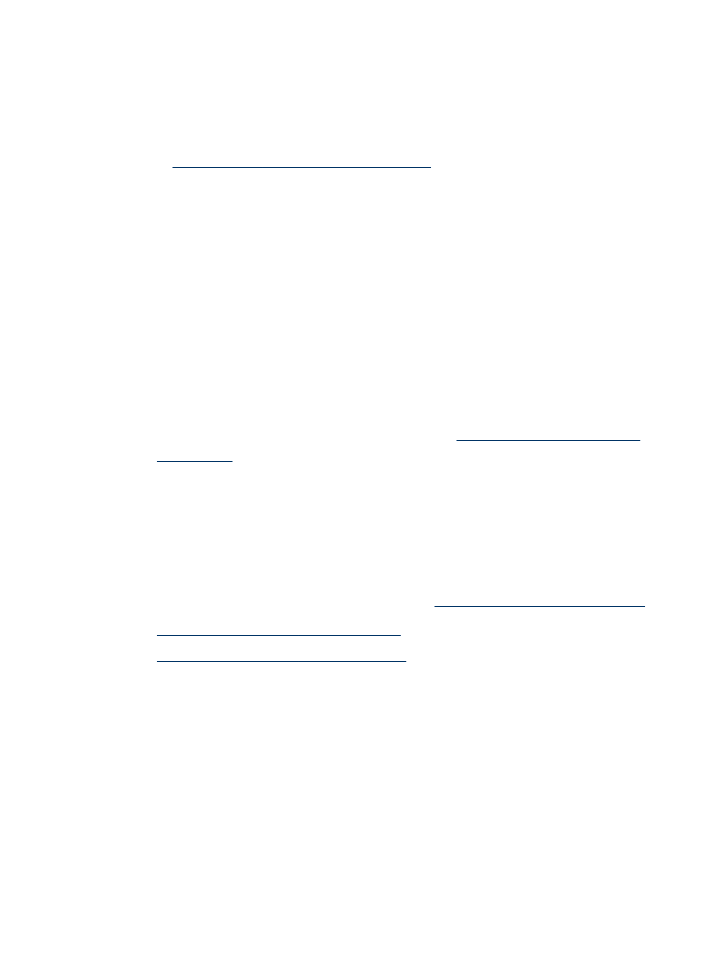
กรองที่อยู MAC จะตองเพิ่มที่อยู MAC ของอุปกรณเขาในรายการที่อยู MAC
ที่ยอมรับไดของ WAP
•
การพิมพหนาการกําหนดคาแบบไรสาย หากตองการขอมูลเพิ่มเติม โปรดดู
ที่
การพิมพหนาการกําหนดคาแบบไรสาย
•
เปดยูทิลิตี้การกําหนดคาของ WAP แลวเพิ่มที่อยูฮารดแวรของอุปกรณเขา
ในรายการที่อยู MAC ที่ยอมรับได
การรีเซ็ตการตั้งคาการกําหนดคาเครือขาย
หากอุปกรณยังไมสามารถสื่อสารกับเครือขายได ใหรีเซ็ตการตั้งคาเครือขายของ
อุปกรณ
•
กด ตั้งคา กดปุมลูกศรเพื่อเลื่อนไปยัง Network (เครือขาย) แลวจึงกด
OK (
ตกลง)
•
กดปุมลูกศรเพื่อเลื่อนไปยัง Restore Network Defaults (เรียกคืนคา
เริ่มตนของเครือขาย) จากนั้นกด OK (ตกลง)
•
พิมพหนาการกําหนดคาไรสายและตรวจสอบวาการตั้งคาเครือขายไดถูกรี
เซ็ตแลว หากตองการขอมูลเพิ่มเติม โปรดดูที่
การพิมพหนาการกําหนดคา
แบบไรสาย
โดยปกติด ชื่อเครือขาย (SSID) จะเปน "hpsetup" และโหมดการสื่อสาร
จะเปน "ad hoc"